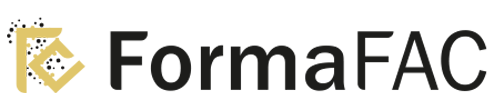Introduction
• Présentation du cours
• Pourquoi utiliser WordPress pour créer son site
Mettre en ligne
• Choisir votre nom de domaine
• Rechercher un nom de domaine
• Acheter votre hébergement Web et votre nom de
domaine chez OVH
• Acheter un nom de domaine chez LWS
• Connexion à l’interface LWS
• Installer WP dans LWS
• WordPress installé
• Quiz – Mettre en ligne
Prise en main
• Voyons rapidement l’interface WordPress
• Les paramètres du Profil
• Réglages général
• Réglages de la lecture et écriture
• Réglage des commentaires
• Réglage des médias, permaliens et confidentialité
• Quiz – Prise en main
Apparence – La gestion du thème
• Présentation
• Explorer les différents thèmes
• Personnaliser le titre et mettre le favicon
• Les paramètres de personnalisation
• Précision sur les thèmes
• Quiz – La gestion du thème
Les bases de WordPress
• Fichiers ressources
• Articles et pages – Introduction
• Commencer à créer une nouvelle page
• Explication rapide pour mettre du contenu texte
• Ajouter une image et une vidéo
• L’image à la une
• Ajouter des comptes à votre site
• Les commentaires
• Quiz – Les bases de WordPress
Créer et gérer son menu
• Introduction au menu
• Créer un menu avec des pages
• Ajouter des éléments au menu
• Gérer les menus
• Quiz – Créer et gérer son menu
Plugin ou Extension
• Plugin, extensions : où les trouver et comment les installer
• Découvrir les plugins et installer le 1er
• Les Plugins indispensables
• WooCommerce – Introduction
• Créer une fiche produit
• Introduction des autres fonctions de WooCommerce
• WooCommerce – Dashboard – Commandes – Coupons
• WooCommerce – les réglages de la boutique
• WooCommerce – Etat et extensions
• WooCommerce – Analytics
• Contact Form 7 – Présentation du plugin
• Contact Form 7 – Création et intégration d’un nouveau formulaire
• Quiz – Plugin ou Extension
Apparence – Les thèmes, qu’est-ce que c’est ?
• Où trouver les thèmes
• 3 méthodes pour les installer
Découvrir le thème
• Option de mise en page
• Option de l’en-tête
• Option du pied de page
• Option des couleurs et typographie
• Découvrons les dernières options
Elementor
• A quoi sert Elementor
• Installer Elementor
• Présentation des options dans l’onglet
Elementor – Partie création
• Présentation des options dans l’onglet Elementor
• Option de réglages Elementor
• Encore quelques réglages
• Création de la 1re section de la page
• Importer une image dans la section
• Comment ajouter un TITRE et un TEXTE
• Créer une nouvelle section dans la même page
• Insérer une vidéo
• Ajouter des boutons
• Ajouter un séparateur ou un espaceur
• Intégrer Google Maps
• Ajouter des icônes
• Insérer une boîte d’images
• Insérer une boîte d’icônes
• Créer une notation avec des Étoiles
• La galerie photo interactive
• Carrousel d’images
• Créer une liste d’icônes
• Ajouter des compteurs interactifs
• Les barres de progression
• Ajouter des témoignages pour crédibiliser votre site
• Comment ajouter du contenu de type Onglets,
Accordéon et Va-et-vient
• Ajouter les icônes de réseaux sociaux
• Créer une alerte sur votre site
• Les derniers outils disponibles
• Quiz – Elementor
Site Agence de Marketing Digital (Atelier créatif)
• Présentation des documents fournis
• Fichiers ressources
• Nettoyage des éléments précédents
• Insérer le logo
• Créer le menu
• Ajuster les options du menu
• Réglages généraux d’Elementor
• Création de l’en-tête de la page
• Eléments dans la rangée suivante
• Ajuster les réglages de cette section
• Mise en place de la section suivante
• Création de la section SERVICE
• Ajuster les dernières options à la section
• Ajouter la page d’accueil au menu
• En-tête de la page d’accueil
• Section domaine d’expertise
• Rajouter les options du domaine d’expertise
• Finalisation de la page d’accueil
• Ajout des premiers éléments de la section AGENCE
• Ajouter les photos des collaborateurs
• Conclusion
Ajuster le site en version mobile
• Elementor pour ajuster son site mobile
• Faire les ajustements pour mobile
• Conclusion
Editeur de texte Gutenberg
• Télécharger Gutenberg si besoin
• Présentation de Gutenberg – Introduction
• Commencer à écrire un texte
• Ecrire du texte et le modifier
• Insérer une image
• Insérer une galerie
• Insérer une bannière
• Aperçu de notre page
• Média et texte
• Insérer un vidéo
• Créer un bouton
• Mettre la bonne destination « lien » à notre bouton
• Comment faire des colonnes
• Séparateur et espacement
• Quiz – Gutenberg
Créer une page avec Gutenberg (Atelier créatif)
• Fichiers ressources
• Présentation de la page à réaliser
• Paramétrer le thème
• Créer les premières colonnes
• Création du 1er bloc
• Paramétrage du 1er bloc
• Création du 2e bloc
• Mise en forme et création du bouton
• Création de la bannière
• Création du dernier bloc
• Personnaliser sa typo avec du CSS
• Copier les codes CSS
• Trouver une autre typo
Portfolio simple (Atelier créatif)
• Fichiers ressources
• Présentation de l’atelier
• Installation et recherche du thème
• Personnalisation de l’en-tête
• Création du 1er Article
• Création du 2e Article
• Quelques paramètres de Propriété du thème
• Permalien et changement du nom de l’auteur
• Nouvel article et nouvelle catégories
• Menu – Insérer les catégories au menu
• Création de la page – Qui je suis
• Rajouter une page au menu
• Générer un formulaire de contact
• Intégrer le formulaire de contact
• Contactez moi – Astuce et bouton
Valoriser votre site WordPress
• Comment faire un logo simple
• Où trouver des images pour votre site – Se connecter au site Pexels
• Rechercher sur Pexels
• Découvrir Unsplash
• Découvrir Freepik pour des pictos et illustrations
• Découvrir Snazzy pour mieux écrire vos slogans et contenus
Introduction au référencement SEO
• Introduction au SEO
• Title et Meta description
• Choisir ses mots clés
• Soignez le contenu de vos pages
• Optimiser ces images
• Les backlinks
• Conclusion
Plugin Yoast SEO
• Présentation rapide
• Réglage SEO
• Les derniers réglages
• Comment faire les premiers paramètres de notre page
• Les autres paramètres SEO
• Les derniers réglages
E-Commerce Myshoes (Atelier créatif)
• Fichiers ressources
• Mise en place du thème et WooCommerce – Télécharger le thème
• Mise en place du thème et WooCommerce – Configurer le titre et favicon
• Mise en place du thème et WooCommerce – Installation de WooCommerce
• Les produits – Configurer un produit simple
• Les produits – Création d’un produit variable
• Les produits – Mettre en place les variations de produit
• Les produits – Les produits groupés
• Les produits – Attribuer une montée en gamme
• Les produits – Produit externe et affilié
• Les Catégories / Widgets – Gestion des catégories
• Les Catégories / Widgets – Gérer le menu et les categories
• Les Catégories / Widgets – Gérer le widget de la sidebar
• Les Catégories / Widgets – Paramètres du thème – WooCommerce
• Page d’accueil – Personnaliser la page d’accueil
• Page d’accueil – Création
• Page d’accueil – Etude de la concurrence
• Page d’accueil – Présentation de la page d’accueil
• Page d’accueil – Création de la 1re bannière
• Page d’accueil – Création de la 2e bannière
• Page d’accueil – Ajout des séparateurs et de la citation
• Page d’accueil – Ajouter les nouveautés avec WooCommerce
• Page d’accueil – Finalisation de la Page d’accueil
• Mega Menu – Installation de l’extension
• Mega Menu – Présentation générale du Mega Menu
• Mega Menu – Plus de détail des paramétrages
• Mega Menu – Ajouter le contenu du menu
• Mega Menu – Personnaliser le Mega Menu
• Mega Menu – Dernier paramètre
• Footer – Créer son footer
• Faire un PopUp – Télécharger l’extension
• Faire un PopUp – Paramétrage du PopUp
• Faire un PopUp – Les cookies
• Administration WooCommerce – Présentation de l’interface
• Administration WooCommerce – Partie Analytics
• Administration WooCommerce – Paramétrer PayPal
• Administration WooCommerce – Générer un processus de Vente
• Conclusion
Mettre à jour les éléments
• Changer le mot de passe admin
• Plugin AKISMET
• Installer le plugin sécurité
• Explication rapide du plugin
Style Business – Kitesurf (Atelier créatif)
• Présentation
• Fichiers sources
• Télécharger le thème
• Décryptage du thème OnePress
• Mettre le site en maintenance
• Configurer la page de maintenance
• Commençons la création
• Créer la page d’accueil
• Section HERO
• Section FONCTIONNALITES
• Section A PROPOS
• Section SERVICES
• Section VIDEO LIGHTBOX
• Section GALERIE
• Section COMPTEUR
• Section EQUIPE
• Section NOUVEAUTE
• Section CONTACT
• Identité du site
• Le menu
• Ajouter un flux instagram
• Pied de page
Site Pâtisserie (Atelier créatif)
• Découvrir le plan du site
• Choisir le thème
• Personnaliser l’en-tête
• Création du menu et des pages
• Personnaliser le menu
• Les dernières retouches du menu
• Commencer la structure de la page
• Finaliser les réglages du site
• Travaillons sur le haut de la page Pâtisserie
• Mettre une vidéo
• Mettre les premières pâtisseries
• Modifier les colonnes et finaliser les produits
• Mettre la map
• Paramétrage de “Où nous trouver”
• Mettre l’ancre du menu
• Mettre le 1er produit
• Options du produit
• Ajuster le menu avec les nouveaux éléments
• Valider une commande
• Pied de page et conclusion